¿Qué es iSpring Suite y si vale la pena abrir Wallet?
Suite iSpring es popular entre los diseñadores de instrucción, educadores, desarrolladores de cursos y profesionales de formación y desarrollo. Originalmente, el kit de herramientas de eLearning se desarrolló como una extensión y complemento para Microsoft PowerPoint. Ahora, algunos usuarios lo tienen como programa independiente. Aunque iSpring Suite te permite realizar cuestionarios, árboles de diálogo, encuestas y más, no es perfecto. Por lo tanto, será mejor que lea nuestra reseña detenidamente antes de utilizar este kit de herramientas. Para que puedas tomar la mejor decisión.
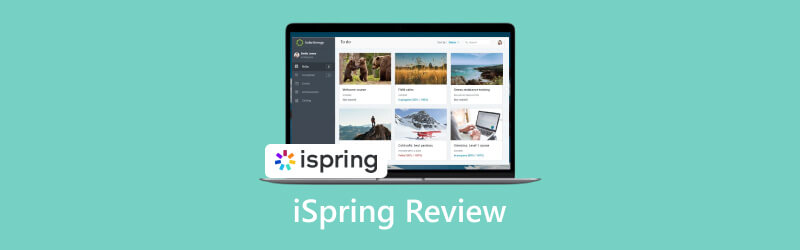
- LISTA DE GUÍAS
- Parte 1: Revisión de iSpring
- Parte 2: Cómo utilizar iSpring Suite
- Parte 3: La mejor alternativa a iSpring
- Parte 4: Preguntas frecuentes sobre la revisión de iSring
Parte 1: Revisión de iSpring
Como se mencionó anteriormente, iSpring Suite es un conjunto de herramientas de aprendizaje electrónico. Está desarrollado para que sea intuitivo la creación de cursos en línea, cuestionarios, juegos de roles interactivos y lecciones en video. Funciona como una extensión para PowerPoint o como un kit de herramientas de creación de eLearning independiente.
¿Qué incluye iSpring Suite?
La suite iSpring se puede descargar gratis. Después de una prueba gratuita, puede suscribirse a un plan. El plan estándar cuesta $770 por autor al año. El plan Max cuesta $970 por autor por año y el plan Premium cuesta $1,970 por autor por año. La suscripción estándar incluye:
iSpring QuizeMaker para realizar pruebas y cuestionarios inteligentes. Le permite elegir entre una variedad de tipos de preguntas, agregar video y audio a los cuestionarios y responderlos.
iSpring TalkMaster para simular diálogos. Consta de escenas enlazadas dispuestas en una estructura de árbol.
Imágenes de primavera para agregar interacciones ricas en medios a su curso para que sus cursos de aprendizaje electrónico sean atractivos.
iSpring Flip es un flipbook que permite a los usuarios convertir sus Word, PDF o presentaciones en libros electrónicos.
Editor de audio y vídeo iSpring es el editor de audio y video incorporado para ajustar su narración de audio y video dentro de iSpring Suite.
iSpring Cam Pro es una herramienta para crear screencasts, vídeos de cámara web y capturas de pantalla complementadas con un vídeo del presentador.
Con la suscripción a iSpring Suite Max, también tendrás acceso a:
Espacio iSpring es el servicio de alojamiento en línea dentro de iSpring Suite.
Biblioteca de contenidos de iSpring proporciona miles de contenidos visuales para sus cursos.
Revisión de iSpring Suite
- Puede utilizar la integración de iSpring con Microsoft PowerPoint o como un programa independiente.
- Integra un cliente con todo lo que necesita para crear módulos de capacitación atractivos.
- El kit de herramientas utiliza HTML5, al que se puede acceder desde una variedad de dispositivos.
- La atención al cliente es excelente.
- El editor de vídeo integrado sólo tiene capacidades limitadas.
- iSpring sólo está disponible para PC.
- Los estándares de privacidad son cuestionables.
- El precio es demasiado alto para uso personal.
Parte 2: Cómo utilizar iSpring Suite
Para crear una capacitación interactiva en línea, debe descargar iSpring Suite desde el sitio web oficial. Luego obtendrá una prueba gratuita de 30 días para probar sus capacidades. Abra el archivo de instalación e inicie sesión en su cuenta. Después de la instalación, iSpring se agregará a PowerPoint. Puede regresar a PowerPoint y comenzar a crear un curso en línea.
Para usar iSpring en PowerPoint, abra su software de presentación y vaya a la Suite iSpring pestaña en la barra de menú superior.
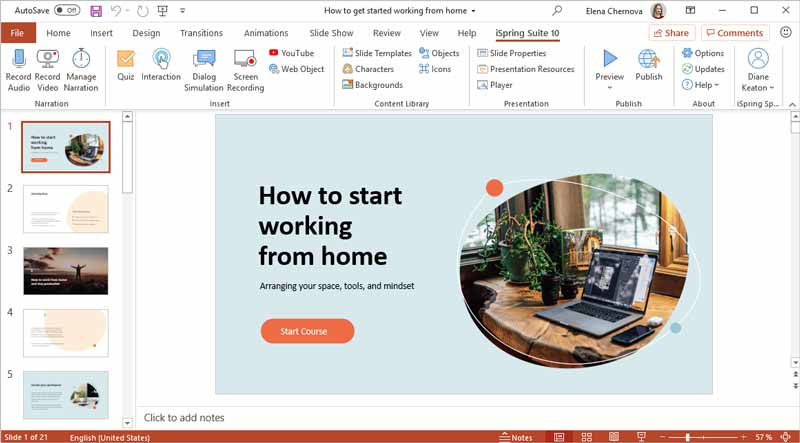
Haga clic en Plantillas de diapositivas en la cinta y obtendrás una enorme biblioteca de recursos creativos. Elija uno adecuado según su tema y haga clic en el Insertar para agregarlo a su presentación.
A continuación, agregue personajes, fondos, objetos o íconos a su curso presionando las opciones respectivas. El Caracteres La ventana, por ejemplo, le ofrece una biblioteca diversa de opciones.
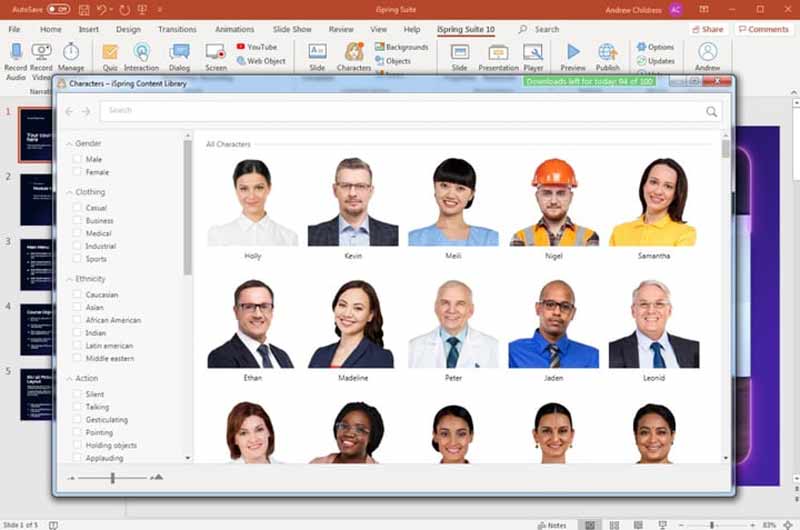
Para agregar una narración de audio o video, elija el Narración opción. Luego haga clic en Grabar audio o Grabar video para comenzar a grabar audio o video con iSpring.
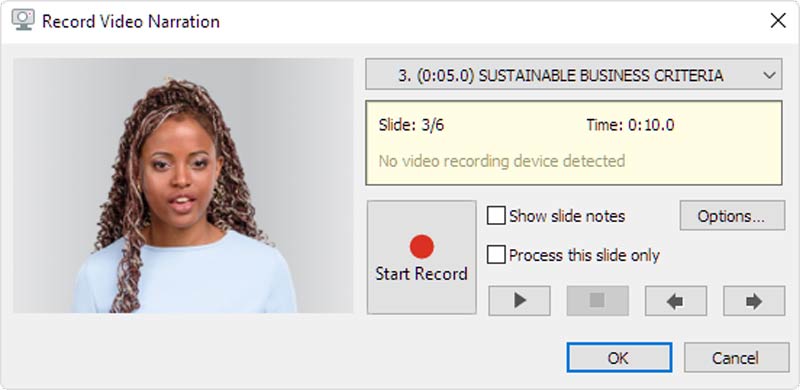
Haga clic en el Detener cuando desee detener la grabación de iSpring. Si desea ajustar la grabación, haga clic en el Administrar narración para abrir el editor de audio y vídeo integrado.
Además, puede agregar diseños de interacción, grabaciones de pantalla, cuestionarios o diálogos eligiendo Interacción, Grabación de pantalla, Prueba, o Simulación de diálogo en el Insertar sección.
Parte 3: La mejor alternativa a iSpring
Evidentemente, iSpring es uno de los mejores software de e-learning para grandes empresas y profesionales. Si tiene un presupuesto limitado, es posible que necesite una alternativa a iSpring Suite, como Grabador de pantalla ArkThinker. Ofrece funcionalidades de nivel profesional a un precio asequible.
- Graba vídeo, audio, juegos, pantalla y mucho más fácilmente.
- Capture múltiples fuentes al mismo tiempo.
- Optimice la calidad de vídeo y audio.
- Incluya una amplia gama de opciones personalizadas.
Cómo utilizar la alternativa iSpring Suite
Configurar el creador del tutorial
Inicie la mejor alternativa a iSpring después de instalarla en su PC. Existe otra versión para Mac. Elegir Grabadora de vídeo para ingresar a la interfaz principal. Si desea realizar una narración de audio, elija Grabador de audio en cambio. Establezca el área de grabación en el MOSTRAR sección. Permitir Sonido del sistema y ajustar el volumen. Para agregar su cara y narración, habilite Cámara web y Micrófono.

Haz un curso visual
Haga clic en el REC para comenzar a grabar el tutorial. Cuando termine, haga clic en el Detener botón. Luego obtenga una vista previa y edite el tutorial, y presione el botón Hecho botón para guardar el curso.
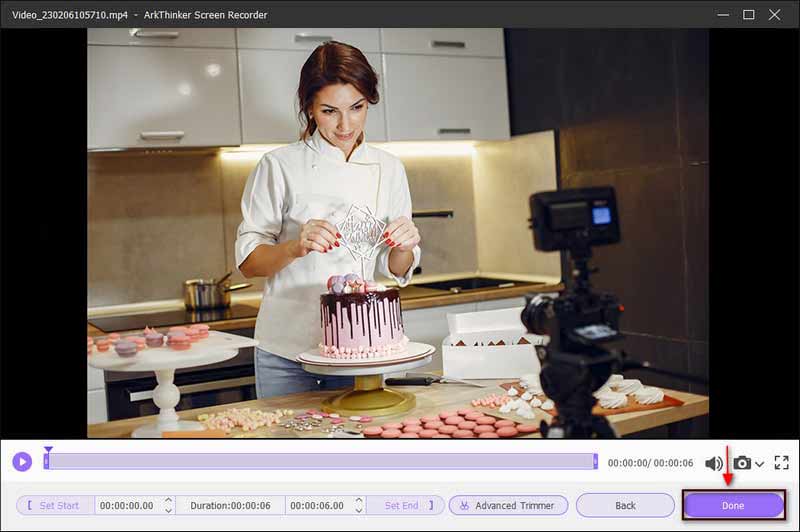
Parte 4: Preguntas frecuentes sobre la revisión de iSring
¿Es iSpring de uso gratuito?
iSpring se puede descargar gratis, pero debes suscribirte a un plan después de una prueba gratuita de 30 días.
¿Es seguro iSpring?
Según nuestra investigación, iSpring es seguro de usar para crear tutoriales. Sin embargo, no debes agregar contenido privado a los cursos en línea.
¿Qué formato de salida admite iSpring?
iSpring Suite permite a los usuarios crear tutoriales y cursos en HTML5 o formatos de vídeo populares. Si está utilizando iSpring en Microsoft PowerPoint, puede guardar las presentaciones en ppt.
Conclusión
Este artículo ha revisado uno de los mejores software de aprendizaje electrónico, Suite iSpring. Después de nuestra introducción y revisión, debería comprender qué puede hacer, si vale la pena descargarlo y cómo utilizarlo. Además, también recomendamos una alternativa a iSpring para que principiantes y personas promedio puedan realizar tutoriales y cursos en línea rápidamente. Si tiene otras preguntas sobre el software, no dude en escribirlas debajo de esta publicación.
¿Qué opinas de esta publicación? Haga clic para calificar esta publicación.
Excelente
Clasificación: 4.9 / 5 (basado en 261 votos)
Encuentre más soluciones
Formas rápidas de grabar una reunión de Teams [Métodos comprobados] Grabar llamadas de Skype: una guía paso a paso para realizar videollamadas de Skype Tutorial de Concreate para grabar reuniones de Zoom en una computadora de escritorio o en un dispositivo móvil Grabadora DU: revisión, características y la mejor alternativa Revisión de Radeon ReLive: descarga, características y alternativa Revisión de D3DGear 2023: características, ventajas y desventajas y su mejor alternativaArtículos relativos
- Grabar video
- Revisión de D3DGear 2023: características, ventajas y desventajas y su mejor alternativa
- Revisión de Radeon ReLive: descarga, características y alternativa
- Grabadora DU: revisión, características y la mejor alternativa
- Revisión de ShareX 2023: características, precios y mejores alternativas
- Grabe juegos de PS4 con grabador nativo/PC/tarjeta de captura
- Cómo grabar una presentación de PowerPoint con audio
- Guía detallada sobre cómo grabar juegos en Nintendo Switch
- Revisión, características y mejor alternativa de Screencast-O-Matic
- Revisión definitiva de FlashBack Express y la mejor alternativa
- Revisión completa de oCam Screen Recorder y la mejor alternativa a oCam



